四足角色绑定之角色腿部绑定
在前两节中已经创建了四足动物的骨骼及控制器,这是绑定的前提条件,本节将介绍角色整体绑定的过程。
一、腿部绑定
为骨骼添加IK手柄。
Step01 打开上一节完成的场景文件。切换到Animation (动画)工具架,双击(创建IK手柄)按钮,打开Tool Settings (工具设置)窗口,在Current solver (当前解算器)中选择ikRPsolver,然后先后单击角色的Z_ Q _tui8骨骼,再单击Z_ Q jiao10骨骼,为其左前腿骨骼创建IK,右前腿同理,如下图(左)所示。
Step02 用相同的方法为后腿骨骼也创建好IK,如下图(右)所示。
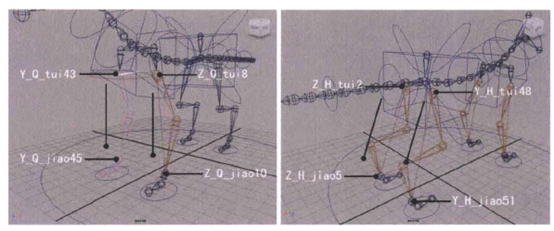
Step03 为脚部骨骼添加ikSCsolver类型的IK。首先为左前脚添加IK,选择IK Handle Tool ( IK手柄工具),分别单击Z _Q _jiao10关节和Z_ Q_jiao11关节,然后按G键(不必再次执行IK Handle Tool命令即可继续创建IK),再次单击Z_Q _jiao11和Z_Q_jiao12关节,这样左前脚的两个IK就创建好了,如下图所示。
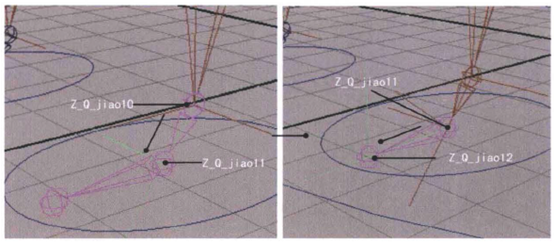
Step04 用相同的方法将其他3只脚的IK也全部创建出来,创建之后的效果如下图所示。
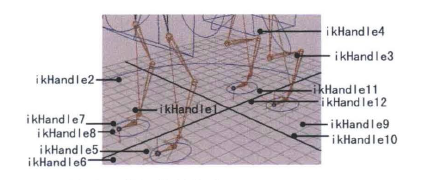
对腿部进行简单绑定。
Step05 首先绑定角色的左前腿。打开Outliner (大纲),选择ikHandle1,按Ctrl+G键进行打组,生成group1,然后配合使用D键和V键将ikHandle1的中心轴移动并吸附到左前脚的Z_Q _jiao11关节上,如下图(左)所示。
Step06 选择ikHandle5,按CtrI+G键进行打组,生成group2,同理将它的中心轴移动并吸附到左前脚的Z_ Q jiao12关节上,如下图(左)所示。继续选择ikHandle6,按Ctrl+G键进行打组,生成group3,将它的中心轴移动并吸附到左前角的Z_ Q_ jiao11关节 上,如下图(右)所示。
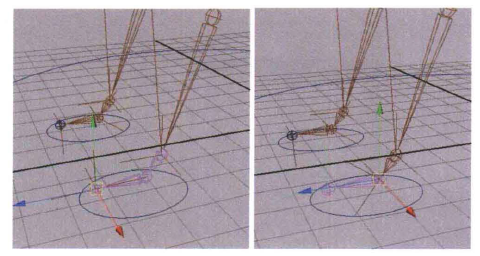
Step07 选择group1和group2,按CtrI+G键进行打组,生成group4,按住D键和V键将其中心轴吸附至左前脚的Z_ Q_ jiao12关节上,如下图(左)所示。继续选择group3和group4,按CtrI+G键打组, 生成group5,按住D和V键将其中心轴移动并吸附到左前脚踝关节的Z_ Q _jiao10关节上,如下图(右)所示。
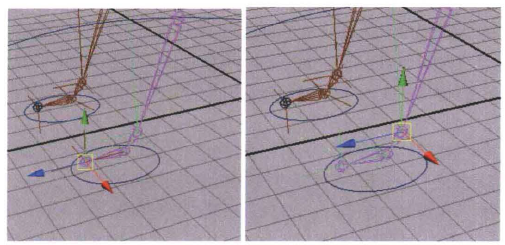
Step08 选择group5,再次打组生成group6,然后选择group6,按住Shift键加选左前脚控制器Z _Q _jiao_crv,按下键盘上的P键,将其设置为Z_Q_jiao_crv的子物体。这样角色的左前腿就绑定完成了,移动脚部控制器Z_ Q _jiao_crv, 腿部就可以跟随运动了,效果如下图所示。
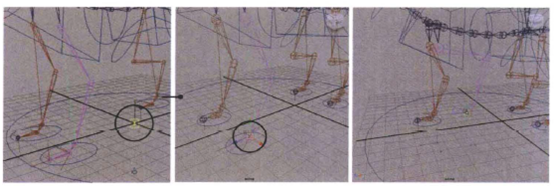
Step09 同理,按照Step05~ Step08的方法对其他3条腿执行相同的操作,具体的操作步骤就不再赘述,绑定完成之后调节角色的根骨骼gen1测试一下, 效果如下图(左)所示。
Step10 为腿部添加极向量。单击Animation (动画)工具架上的*按钮,为角色的4条腿分别创建4个定位器,并放置在下图(中)所示的位置处,同时将其冻结变换并删除历史,最后在大纲中将其放置在crv_ grp层级之下,如下图(右)所示。
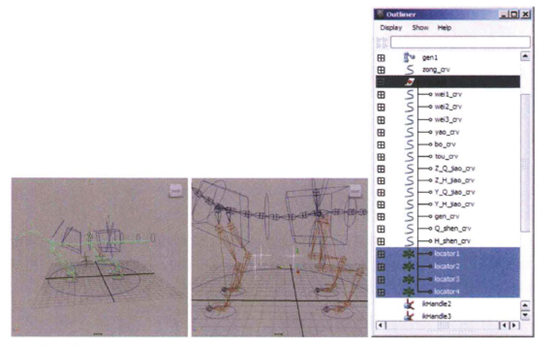
Step11 设置极向量约束。选择左前腿的定位器locator1,按住Shift键加选ikHandle1,在Animation (动画)模块下执行Constrain>Pole Vector (约束>极向量)命令,对其他3条腿做相同的设置,设置之后的效果如下图(左)所示。
如果需要为角色添加如脚尖抬起、脚跟抬起或旋转之类的动作,可以通过为控制器添加属性的方法来实现,该功能在“人物角色综合绑定技术”中有具体讲解,这里仅做简要说明。
Step12 首先为左前脚添加属性。选择左前脚控制器Z_ Q_ jiao_ crv, 在通道盒中执行Edit> Add Attribute(编辑>添加属性)命令,在弹出窗口的New (新建)标签中设置Long name (长名称)为TOP,如下图(中)所示,单击Add (添加)按钮完成操作,同理再为该控制器添加名称为MID和DOW的两个属性,添加完成之后会在通道盒中显示出来,如下图(右)所示。
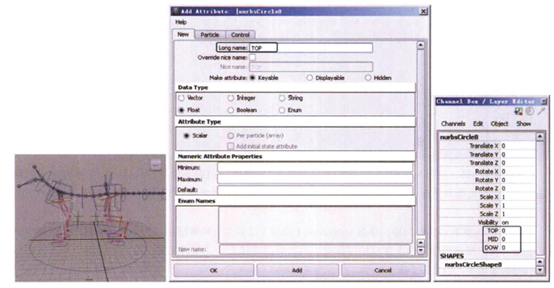
Step13 执行Window>General Editors>Cnnction Editor (窗口>常用编辑器>连接编辑器)命令,打开连接编辑器窗口,将Z_ Q _jiao_ crv控制器加载到左栏中,然后在大纲中选择Z_ Q _jiao_ _crv 下的group1,并将其加载到连接编辑器的右栏中,将左栏的TOP属性与右栏的rotateX属性( x轴为脚跟抬起落下时的旋转方向)进行连接,如下图(左)所示。
Step14 左栏保持不变,将group4加载到右栏中,同理将左栏的TOP属性与右栏的rotateX属性进行连接,连接好之后选择角色左前脚的控制器Z_Q_jiao_crv, 然后调节通道盒中的TOP属性值,观察脚部的运动效果,如下图(右)所示。
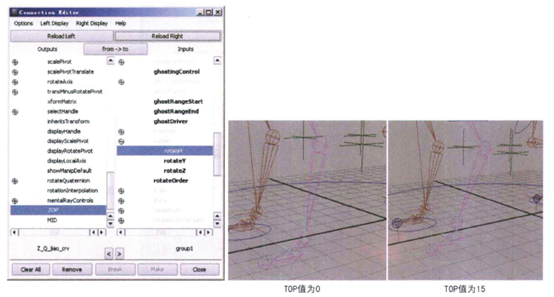
Step15 下面通过MID属性来实现脚部的左右旋转。连接编辑器的左右栏均保持不变,将左栏的MID属性与右栏的rotateY属性进行连接,连接好之后选择角色左前脚的控制器Z_ Q_ jiao_ crv, 然后调节通道盒中的MID属性值,观察脚部的运动效果,如下图所示。
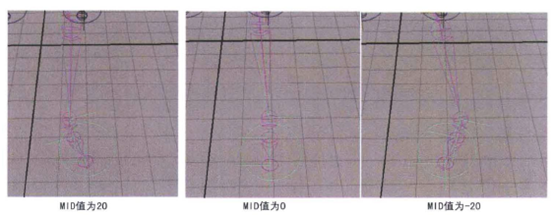
Step16 下面通过DOW属性来实现脚尖部的上下旋转。连接编辑器左栏保持不变,将group5加载到右栏中,然后将左栏的DOW属性与右栏的rotateX属性进行连接,连接好之后选择角色左前脚的控制器Z_ Q_jiao_crv,然后调节通道盒中的TOP属性值来测试脚尖部的运动效果是否正确。
这里仅为左前脚添加了TOP、MID和DOW3个属性,读者可根据实际需要自行为脚部添加更多的细节控制属性,这里不再详细介绍。
下一篇 四足角色绑定之设置角色控制器
热门课程
专业讲师指导 快速摆脱技能困惑相关文章
多种教程 总有一个适合自己专业问题咨询
你担心的问题,火星帮你解答-
在火星时代教育,我们为学生提供全方位的UE设计学习途径,让学生理解并精通UE设计的核心内容和技能
-
该文章深入探讨火星时代教育推出的原画快速培训班,旨在帮助读者了解原画的艺术风格,让他们在短时间内掌握原画创作的要诀。
-
文章详细介绍并分析了UE5数字展厅培训设计的重要性,分享了理解和优化设计的策略。本文是火星时代教育的知识分享,帮助读者对UE5......
-
本文揭示了一些顶尖的UE设计学习机构,分析了各自的特色和优势,并在文章末尾提供了火星时代教育的相关信息。
-
本文详细介绍了UE4和UE5在虚拟现实学习中的应用,向读者展示了不同层面的虚拟现实学习方法。火星时代教育为全球虚拟现实学习者提......
-
这篇文章主要介绍了影视3D广告包装的重要性,以及如何选择合适的影视3D广告包装培训班。

 火星网校
火星网校
















